Si vous utilisez une version 3 ou 4 du Raspberry Pi pour votre domotique Home Assistant, vous savez sans doute que ce dernier est équipé d’une puce Wi-Fi. Mais saviez-vous qu’il est possible de connecter le système domotique au réseau sans fil de la maison, très simplement, sans toucher aux fichiers de configuration, tout par l’interface graphique. Alors, si vous ne savez pas encore comment procédez, suivez ce guide, cela se fait très simplement en quelques minutes seulement.
Guide de connexion Wi-Fi pour Home Assistant
Temps nécessaire : 5 minutes
Il ne faut pas plus de 5 minutes pour passer Home Assistant du réseau filaire au réseau Wi-Fi. C’est très simple et si vous désirez déplacer votre box domotique dans un emplacement de la maison dépourvu de réseau Ethernet, c’est une bonne alternative pour vous.
- Ouvrir les parametres réseau de Home Assistant
Pour accéder au menu de configuration Wi-Fi, il faut se rendre dans Paramètres / Système / Réseau
- Ouvrir l’onglet WLAN0
Maintenant, sous le menu de configuration réseau de HA, vous avez deux onglets disponibles, le premier ETH0 est pour la connexion filaire, celui qui nous intéresse et donc le second, cliquez dessus, puis développez IPV4 pour cocher l’option DHCP.
- Rechercher les réseaux Wi-Fi à portée
À présent, développez le menu Wi-Fi et cliquez sur rechercher les points d’accès.
- Sélectionner le réseau Wi-Fi sur lequel connecter Home Assistant
La liste des réseaux Wi-Fi détectés apparait, choisissez dans cette liste le réseau sur lequel raccorder votre domotique. Préférez un réseau dédié à la maison connectée si vous en avez-un étant donné qu’il s’agit d’un serveur domotique. Si vous n’en avez pas encore, il faudra l’envisager !
- Définir la méthode d’encryption et la clé de sécurité
Il ne reste plus qu’à définir le type de sécurisation de votre réseau Wi-Fi et indiquer la clé de sécurité avant d’enregistrer.
- Confirmation de la connexion Wi-FI
Un message “connecté à xxxx” vous indique que la connexion Wi-Fi est active, votre domotique Home Assistant est maintenant connectée au réseau sans fil.
- Activer IPV4 sur l’interface
Autre point important, il faut encore activer l’IPV4 sur l’interface WLAN et cocher automatique pour un adressage via le serveur DHCP de votre routeur.
- Se reconnecter à Home Assistant sur l’adresse Wi-FI
À présent, il est temps de débrancher le câble réseau de votre Raspberry Pi pour utiliser l’interface sans fil. Il faudra pour cela vous reconnecter, car le fait de changer de carte réseau change l’adresse IP.
Utilisez l’application mobile NetAnalyser pour rechercher la nouvelle adresse IP de votre Home Assistant simplement.
Il ne reste plus alors qu’a saisir cette adresse IP dans votre navigateur pour vous connecter à votre box Home Assistant connecté en Wi-Fi à votre réseau ! http://nouvelleIP:8123
Conclusion
Simple et rapide, nous venons de connecter la domotique Home Assistant au réseau Wi-Fi de la maison sans même avoir eu à toucher un seul fichier de configuration ! Attention toutefois, si ce mode de connectivité a le mérite d’exister et peut rendre service dans certains cas, une box domotique est avant tout un serveur, et un serveur nécessite une connexion stable, fiable et de qualité, c’est pourquoi préfère le câble RJ45 si vous en avez la possibilité. Il est preferable de positionner le VIM1s plus proche du routeur pour le câbler ou utiliser un grand câble Ethernet plutôt que fonctionner en Wi-FI, mais en cas de nécessite, ce mode de fonctionnement reste quand même bien utile.


























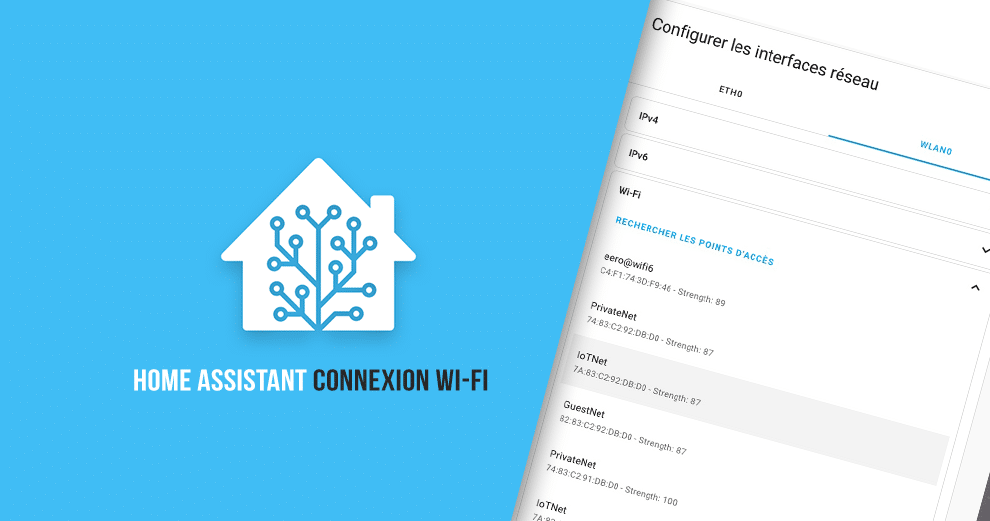
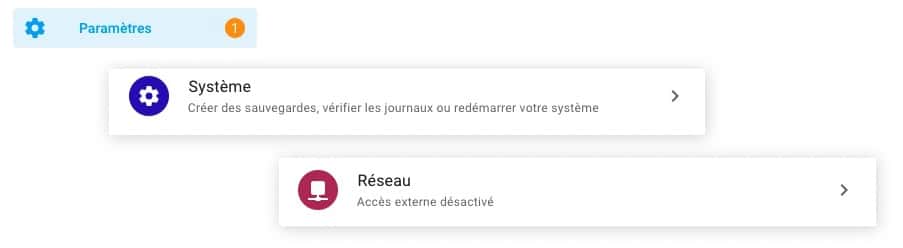
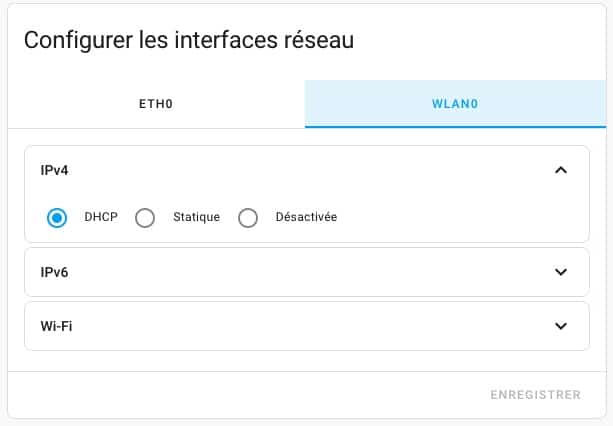
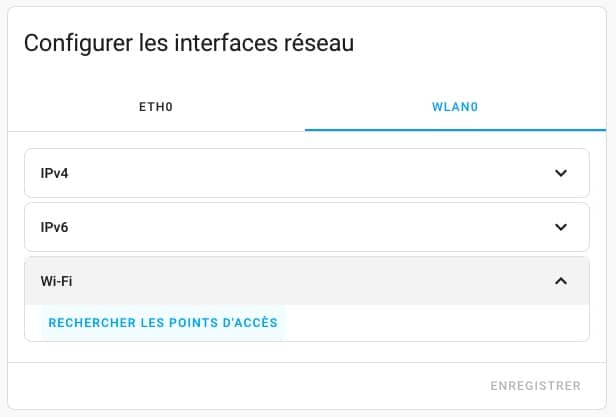
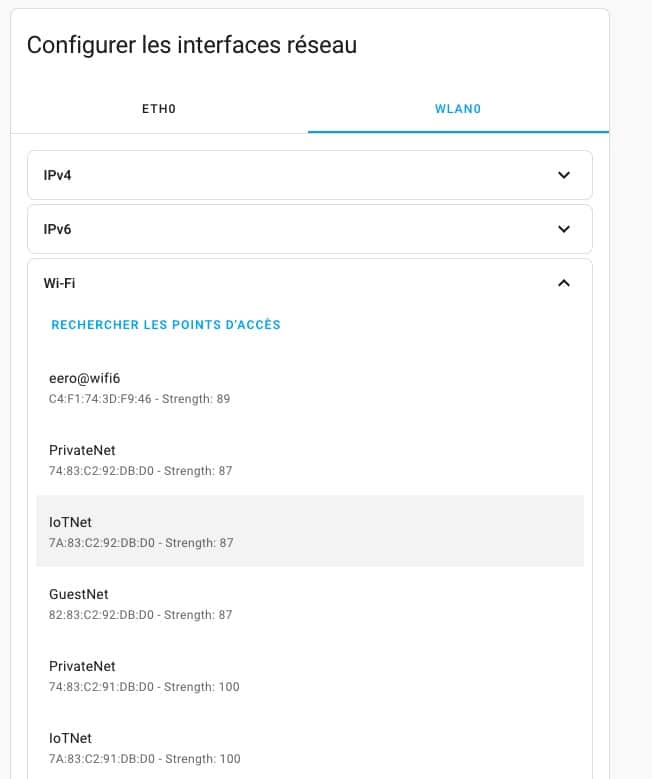
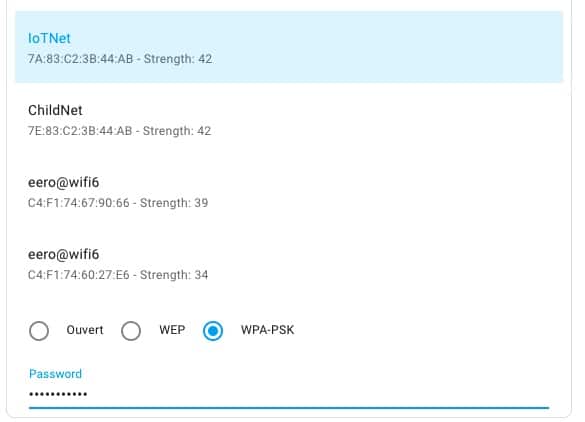
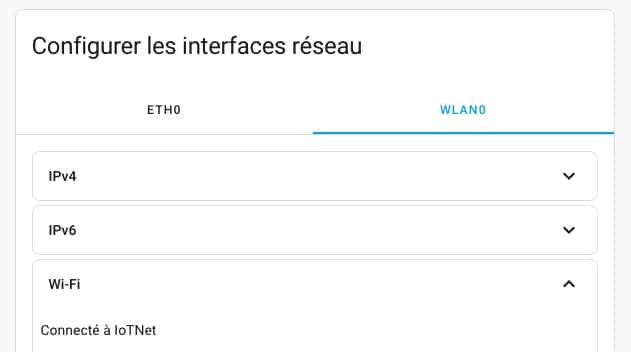
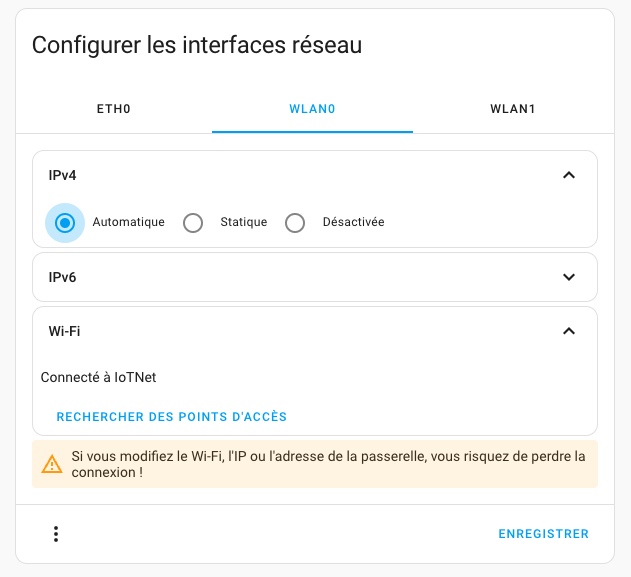
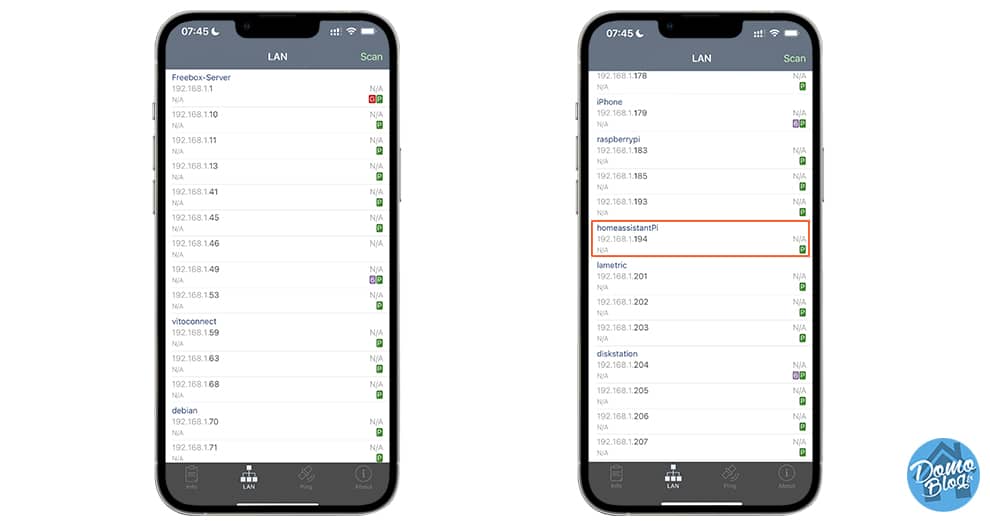
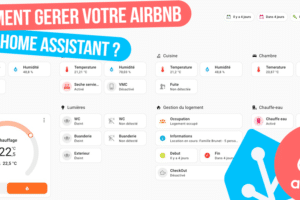
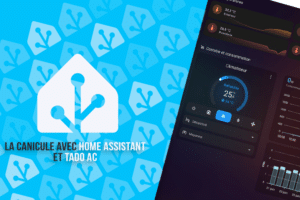
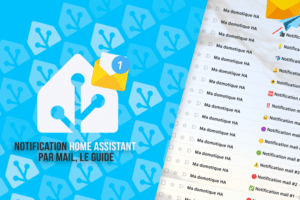
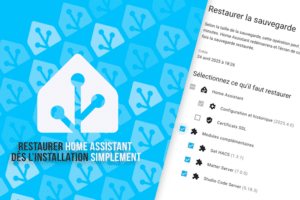







bonjour,
merci pour ton article
petit pb: tout va bien mais au moment de me reconnecter sur homeassistant en wifi, celui-ci me demande code et mdp pour me connecter et mes identifiants et mdp ne fonctionnent pas?
Bonjour,
a voir si ce n’est pas lié à la sécurité. Il faut peut être déclarer l’IP locale wifi dans la configuration comme je l’explique dans cet autre guide :
https://www.domo-blog.fr/comment-accede-home-assistant-exterieur-reverse-proxy-synology-certificat-ssl/